部屋の整理をしていたら、MDに録音しておいた、数々の自作曲の音源を発見。
懐かしい気持ちで、MD対応のコンボでMDを再生すると、
・高校生のときに作った曲
・プロを目指して上京、東京で某レコード会社の人に聴いてもらうために作成した音源
・大学生時代に録音した曲
など、10代から20代の頃作曲してきた数々の曲が。この音源をどうしても残しておきたいと思い、MDをパソコンに取り込む方法を検索。
調べたところ、コンボとパソコンをUSBタイプのオーディオ変換アダプタでつなぎ、ガレージバンドで取り込みが可能とのこと。そこで、いくつかの商品を購入して試してみました。
まず始めに試したのがこちらのPL-US35AP オーディオ変換アダプタという商品。Amazonをみると、ノイズが少なく、気軽にパソコンに取り込みができるそうです。
PLANEX USB→3.5mmヘッドホン/マイク端子 USBオーディオ変換アダプタ PL-US35AP

使い方は簡単で、こちらのステレオミニプラグをコンボとPL-US35APに接続。PL-US35APのUSB端子をMacにつなぐだけ。
ELECOM ステレオミニプラグケーブル

この状態でガレージバンドを立ち上げ、ライン録音を選択すると、コンボから再生されるMDの音を、パソコンに取り込むことができます。
しかし、実際にやってみると、確かにMDの音は取り込めるものの、私のMacBookと相性が悪いようで、常時「サッー」というノイズが聞こえてきます。
音もお世辞にも良いとは言えず、こんな状態では話にならないので、次はMM-ADUSB3というの商品で再挑戦。
SANWA SUPPLY USBオーディオ変換アダプタ MM-ADUSB3

こちらもPL-US35APと使い方は同じ。
実際に試してみると、確かにMDの音は取り込めますが、MM-ADUSB3もノイズ発生。PL-US35APよりはノイズのひどさはマシですが、落ち着いて音楽を聴けるようなものではありません。
「これはいかん!」ということで、結局、BEHRINGER UCA202というオーディオインターフェイスを購入しました。
BEHRINGER UCA202

結論から言うと、この商品が当たり。ノイズなし、音質よしと、「最初からこれを買っておけば良かった・・・」と後悔しています。
パソコンとの接続も簡単で、ガレージバンドに音を取り込んでも、劣化の少ない状態で、MDの音を取り込むことができます。
取り込みの手順
MDの取り込みですが、BEHRINGER UCA202をコンボとつなぎ、BEHRINGER UCA202のUSB端子をMacBookとつなぎます。
その上で、ガレージバンドで新規プロジェクトを立ち上げ、録音することで、MDの音源をパソコンに取り込むことができます。
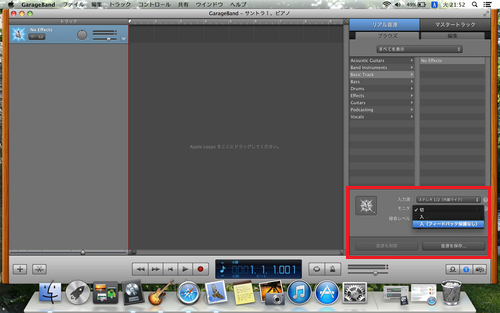
手順はこのようなイメージです。
1・BEHRINGER UCA202のUSB端子をMacBookと接続、システム環境設定でサウンドを選択。サウンドの入力をBEHRINGER UCA202にする。
2・ガレージバンド立ち上げ、新規プロジェクトをクリックし、「リアル音源」を選択する。(間違えたら、トラック作成→リアル音源を選択でOK)
3・トラックの入力設定を調整。上記画像の赤で囲っている部分を、入力→ステレオ1/2(内蔵マイク)、モニタ→入(フィードバック保護なし)に変更する。
この3ステップで、MDの音をMacBookに取り込み、iTunesで楽しむことができます。
録音は、一曲一曲手作業でやる他ないですが、貴重な音源をパソコンに残せるのはありがたいもの。時間をかけて、今まで作ってきた音を、MDからパソコンに取り込んでいきたいと思います。


